昂达 bios设置,小编告诉你昂达主板如何在bios设置u盘启动
分类:U盘教程 发布时间:2017-12-26 10:02:59
当用户们想要使用U盘安装系统的话,就得进入主板的bios进行设置了U盘启动了,但是很多的用户都不知道该怎么去操作,也不敢随意乱改动,那么昂达主板的用户也是这样的吗?下面,小编就来教那些使用昂达主板的用户如何去操作电脑在bios设置u盘启动。
说到什么主板扎实、稳定,就不得不提昂达主板了。昂达的主板价格的特点:价格不高,返修率低。做为二、三线的主板来说确实也不错,但是使用的用户知道该怎么去bios设置了吗?其实bios基本大同小异,今天,小编就以昂达主板为例,给大家介绍昂达主板在bios设置u盘启动的操作。
昂达主板如何在bios设置u盘启动
重启/开机的时候,当看到第一个开机画面时,连续按下快捷键F11。
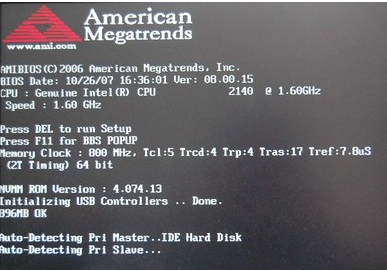
bios系统软件图解1
将会出现一个启动项选择的小窗口
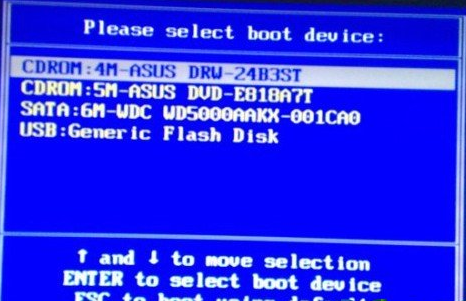
u盘启动系统软件图解2
那个“USB:Gener ic Flash Disk”就是U盘启动的设置项了
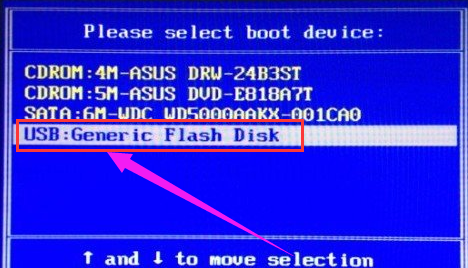
bios系统软件图解3
当我们选择到u盘按下回车键以后电脑将会自动从制作好启动盘的u盘启动
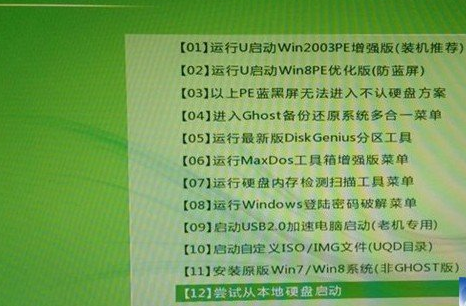
bios系统软件图解4
以上就是昂达主板使用bios设置u盘启动的方法了。






 立即下载
立即下载







 魔法猪一健重装系统win10
魔法猪一健重装系统win10
 装机吧重装系统win10
装机吧重装系统win10
 系统之家一键重装
系统之家一键重装
 小白重装win10
小白重装win10
 杜特门窗管家 v1.2.31 官方版 - 专业的门窗管理工具,提升您的家居安全
杜特门窗管家 v1.2.31 官方版 - 专业的门窗管理工具,提升您的家居安全 免费下载DreamPlan(房屋设计软件) v6.80,打造梦想家园
免费下载DreamPlan(房屋设计软件) v6.80,打造梦想家园 全新升级!门窗天使 v2021官方版,保护您的家居安全
全新升级!门窗天使 v2021官方版,保护您的家居安全 创想3D家居设计 v2.0.0全新升级版,打造您的梦想家居
创想3D家居设计 v2.0.0全新升级版,打造您的梦想家居 全新升级!三维家3D云设计软件v2.2.0,打造您的梦想家园!
全新升级!三维家3D云设计软件v2.2.0,打造您的梦想家园! 全新升级!Sweet Home 3D官方版v7.0.2,打造梦想家园的室内装潢设计软件
全新升级!Sweet Home 3D官方版v7.0.2,打造梦想家园的室内装潢设计软件 优化后的标题
优化后的标题 最新版躺平设
最新版躺平设 每平每屋设计
每平每屋设计 [pCon planne
[pCon planne Ehome室内设
Ehome室内设 家居设计软件
家居设计软件 微信公众号
微信公众号

 抖音号
抖音号

 联系我们
联系我们
 常见问题
常见问题



